Samsung 三星 Galaxy Note9 手机发布以后,关于该机的外观、升级力度和整体性能,外界评价褒贬不一,但新的 DeX功能却一致受到好评。新的 DeX功能有两大亮点,一是不需要 DeX底座,只要一条普通的 Type-C to HDMI线,即可使用;而是开启该模式后,手机依然可以使用原来的功能。下面就给大家展示 Note9+ DeX使用体验,看看都有哪些改进的地方和不足之处吧。


Galaxy Note9在发表后,外型、升级幅度可能见仁见智,但新的DeX功能看起来较受到一致的好评,最大的原因有两个,一是现在不用通过DeX底座,只要一条Type-C to HDMI线,就可以把电脑化的界面传送到大屏幕上,二是大屏幕显示电脑化界面同时,手机仍然可以使用原来的功能,这大大解决了之前三星DeX模式带来的困扰。目前这只有Note9有,S9及Note8都不支持不需底座的DeX。
之前入手三星手机+前代DeX时,还是发现一些问题,比方输入限制只能用三星输入法(或Google语音输入)、并不是每个App都支持PC化、使用时无法同时为手机充电...等。
这里就来试试看新的DeX模式在这些模式是不是都有改变吧。
这儿也先看一下PC化的桌面~

Note9里已经内置新的DeX模式,因此接上线材后,就会自动侦测,启动DeX,再也不需要底座,甚至不需要是指定线材,一般的Type-C to HDMI都可以,甚至如果你有轻薄笔电,想必一定有个Type-C的多合一扩充Hub(多功能集线器),通过这种Hub接HDMI线也可以。
我测试时就是这么连接的。

手机测评好文
 Samsung 三星 Galaxy Note9 试玩分享,S Pen 很实用- 三星为2018年新的Galaxy Note 9,带来 S Pen蓝牙遥控新功能,并把Galaxy S9+的双光圈相机搬到Note 9...
Samsung 三星 Galaxy Note9 试玩分享,S Pen 很实用- 三星为2018年新的Galaxy Note 9,带来 S Pen蓝牙遥控新功能,并把Galaxy S9+的双光圈相机搬到Note 9... 谁最强?S9+、P20 Pro、U12+、ZenFone 5Z、G7+ ThinQ、XZ2 Premium 人像挑战PK- 今天我们就来对比一下目前市场上的几款手机,包括三星S9+、华为P20 Pro、HTC U12+、华硕ZenFone 5Z、SONY ...
谁最强?S9+、P20 Pro、U12+、ZenFone 5Z、G7+ ThinQ、XZ2 Premium 人像挑战PK- 今天我们就来对比一下目前市场上的几款手机,包括三星S9+、华为P20 Pro、HTC U12+、华硕ZenFone 5Z、SONY ... Samsung 三星 Galaxy Note9 相机与拍照样张图赏- 三星新一代的旗舰手机 Galaxy Note9,该机 6GB + 128GB 版本国行售价 6999 元,8GB + 512GB 售...
Samsung 三星 Galaxy Note9 相机与拍照样张图赏- 三星新一代的旗舰手机 Galaxy Note9,该机 6GB + 128GB 版本国行售价 6999 元,8GB + 512GB 售...启动DeX之后,大屏幕会直接变成PC排版的界面,手机上则会看到两则通知,一是问你要不要把手机当成DeX触控板,二是问你是否要投放屏幕。
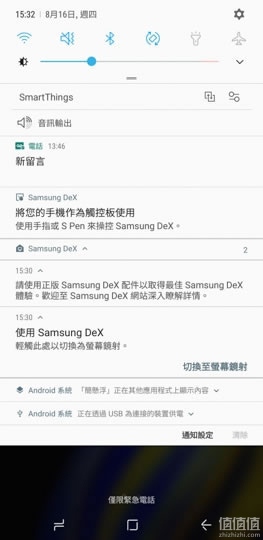
若你没有接无线鼠标,就可以先把手机切换成触控板模式,这时候可以单指滑游标、两指点变右键、双指缩放、滑动上下页...等,与Windows笔电的手势操作类似,不过没有返回手势,是个困扰。

长按选取

两指右键
当然如果有无线鼠标,那还是用鼠标顺手更多,长按、右键、拖曳选取、Ctrl+C、V、F...⅔,方式就跟使用电脑无异了。

鼠标跟键盘都是跟手机连接,如果你是用上述的多功能集线器,那还可以使用2.4GHz连线的键盘鼠标组,测试时我就是这么用的。在DeX设定选单里也可以调整鼠标指标速度。

手机测评好文
 OPPO R17 智能手机现场开箱及试玩体验- 昨天,OPPO 官方正式揭晓 R17/R17 Pro 两款手机,R17 主打 91.5%的水滴刘海屏幕、屏幕指纹辨识、首搭高通S67...
OPPO R17 智能手机现场开箱及试玩体验- 昨天,OPPO 官方正式揭晓 R17/R17 Pro 两款手机,R17 主打 91.5%的水滴刘海屏幕、屏幕指纹辨识、首搭高通S67... OPPO Find X 智能手机开箱及体验分享- OPPO Find X 有着 93.8% 的屏幕占比,在没有“刘海”的状况下,采用的方式也与 vivo NEX 不谋而合,皆是采用伸...
OPPO Find X 智能手机开箱及体验分享- OPPO Find X 有着 93.8% 的屏幕占比,在没有“刘海”的状况下,采用的方式也与 vivo NEX 不谋而合,皆是采用伸...提到连键盘鼠标,就来看输入法。
DeX模式下,若没外接键盘,那就用手机内的输入法。新的DeX不再限制只能用三星输入法了,无法一一尝试,至少试过Gboard注音、无虾米Pro、莱姆输入法等、超注音...等是可以的,当然Google语音输入法一样可用。

但若是用外接键盘打中文,问题就浮现了,虽然一样可以支持第三方输入法,但不一定每个中文输入法都适合屏幕的手势,而且还有能不能打标点符号?联想字准不准?能不能切换中英....等。(这是个以英文环境出发的功能,没顾到中文...可理解但可惜)
自己惯用注音,若外接实体键盘,试过最顺手,最接近电脑输入习惯的,还是超注音输入法,若想要在DeX模式里打中文,强烈推荐超注音输入法。中英切换,不管什么输入法,都是用Shift+空格键,以及实体键盘的一些快键,这在设定--输入及语言--实体键盘里有说明。

手机相关攻略好文阅读
 2020手机安兔兔跑分排行榜10强- 2020新出了很多款手机,究竟哪款性能强呢?最简单直观的就是通过安兔兔跑分来比较。本文将大家揭晓2018最新的安兔兔综合性能前十的手...
2020手机安兔兔跑分排行榜10强- 2020新出了很多款手机,究竟哪款性能强呢?最简单直观的就是通过安兔兔跑分来比较。本文将大家揭晓2018最新的安兔兔综合性能前十的手... 2017十大热门手机排行榜- 如果你恰巧要换手机,不妨看看这10款当下热门的机型。
2017十大热门手机排行榜- 如果你恰巧要换手机,不妨看看这10款当下热门的机型。前面提到手机可以变触控板,在Note9上,将屏幕转横后,就会变成S Pen绘图板模式,可在大屏幕上,开启Samsung Notes写字绘图,或是PDF文件、简报、文件...等上面画注解。

试了一下,大部分在手机上可以用S Pen涂涂写写的程序,在DeX模式里一样可以,比方Samsung Notes、Google Keep、MS PowerPoint、照片上、Adebe Reader、Adobe Fill&Sign签署、Adobe Sketch….等。
而且像微软PowerPoint还支持用S Pen遥控操作简报,所以用起来的情境就是:大屏幕上播放PPT简报,S Pen遥控切换页面,讲到重点时可以用S Pen在屏幕绘图板上圈出来。

附带一提:其实不接线,用SmartThing把微软PPT无线投放到大屏幕上,一样可以S Pen遥控跟画重点,Note9跟MS Office整合得很好。
不过有个蛮大的问题是:涂写时,手机上不会有随笔笔触,所以笔在屏幕上画,但眼睛要看着大屏幕。惯用电脑及绘图板的人可能还好,但对一般人来说是不习惯的,真要绘画,其实有很难掌握。(所以上图那恶魔头画得超丑的)

在DeX模式下,大屏幕可以播大屏幕的,Note9可以用Note9的,两边可以同时使用,看任何内容、打电话、传讯息...等,或者手机可以关掉屏幕休眠,也是另一个好处。
▼大屏幕上DeX模式在播放影片,手机上还可以LINE。

这时候如果有来电或通知,有几种状况,先讲来电~
如果手机是在休眠中来电,大屏幕上会跳出一下下通知,但很快就会收下去,但若有未接来电,下面的通知列会显示,点开可以再看到是谁的未接。

闪出一下下来电通知

点开图示才能看到谁打来的
如果你手机上正在看东西或玩游戏,Note9上会用一个小视窗通知来电,这时大屏幕上通知列里会有个电话符号闪闪闪通知有来电,但不会跳出是谁打来的,这样可以保护隐私。如果大屏幕上正满画面播放影片中,那影片会暂停让你知道去看一下手机是否有来电,但一样不会在大屏幕上显示是谁打来的。

如果是讯息通知,比方LINE,则都会在大屏幕下方跳出通知视窗,所以建议设定成隐藏通知内容比较有隐私。

DeX上也可以锁定屏幕,保护隐私,这时可以用手机上的指纹、脸部、虹膜,或是直接输入密码解锁。

在DeX里锁定大屏幕

提示解锁画面
手机相关攻略好文阅读
 360 N6 Pro 怎么样?N6 Pro 值得买吗?- 11月28日下午,360 官方发布新款手机—— N6 Pro!该机分3个不同的存储版本,4+64GB版售1699元,6+64GB版售...
360 N6 Pro 怎么样?N6 Pro 值得买吗?- 11月28日下午,360 官方发布新款手机—— N6 Pro!该机分3个不同的存储版本,4+64GB版售1699元,6+64GB版售... 荣耀V10 怎么样?荣耀V10 值得买吗?- 华为于昨天发布了新款旗舰机型:荣耀V10!那么,这款手机的配置到底怎么样呢?值不值得买?下面我们就一起来看看
荣耀V10 怎么样?荣耀V10 值得买吗?- 华为于昨天发布了新款旗舰机型:荣耀V10!那么,这款手机的配置到底怎么样呢?值不值得买?下面我们就一起来看看转换成DeX模式最大的方便,就在把配合屏幕变大,让你可以用电脑的习惯操作手机里的功能。但一来还不是所有App都支持DeX,比方FireFox、MS Edge浏览器,就不能在DeX里执行。
二来不是所有App都支持转化成电脑版的样子。三星内置的、微软Office、Adobe很多程序...等,都支持将界面PC化,但部分Google程序(FileGo、翻译...等)、很多第三方App、FaceBook等,并不支持转换。
不过这问题有解,在设定里有个DeX Labs,其中有个将未支持的应用程序调成全屏幕的设定,开启后,应该是大部分程序都可以转换成全屏幕,排版不一定重排,但至少是铺满画面,不浪费大屏幕。

这些程序都还是手机里的那些,因此功能还是App的功能。
比方文书处理常用的Google文件,虽然画面放大了,但功能还是App简化版的那套,但对Google App来说也都有解,因为你用浏览器开网页版的就好了。所以其实在DeX里,别忘了有浏览器可以提供你电脑版的功能。

在DeX里用浏览器开网页,直接就会显示电脑版的样子,而不是移动版网页。如果你在三星浏览器里安装了封锁广告之类的外挂、Samsung Pass生物认证登入,在DeX上也可照常使用,Google Pay、Samsung Pay、LINE Pay...等方式也可以照用。
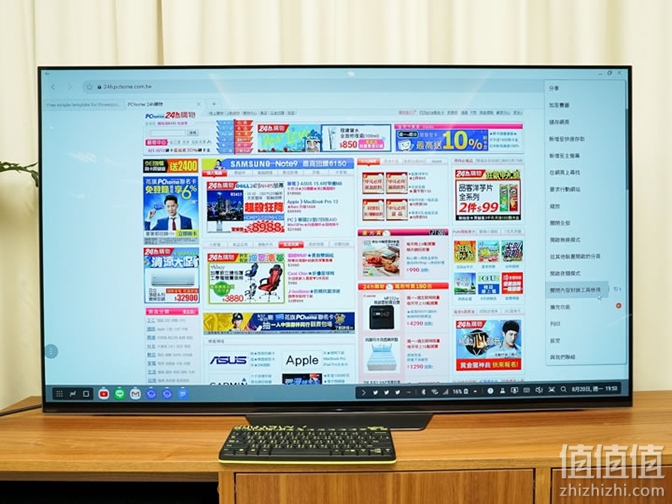
手机相关攻略好文阅读
 2018最佳智能手机:10款最值得购买的手机推荐- 对那些想要换新机的人而言,如果你不想等到 Note 9或者iPhone X 2代上市,现在就急需更换新机的话,可以参考外媒为大家评选...
2018最佳智能手机:10款最值得购买的手机推荐- 对那些想要换新机的人而言,如果你不想等到 Note 9或者iPhone X 2代上市,现在就急需更换新机的话,可以参考外媒为大家评选... 2017最新10大手机排行榜_手机哪款好- 2017下半年,苹果、华为、三星、小米等手机厂商频频发力,新款手机纷至沓来,不免让人眼花缭乱。辣么,如果想换手机的话,究竟哪款值得买...
2017最新10大手机排行榜_手机哪款好- 2017下半年,苹果、华为、三星、小米等手机厂商频频发力,新款手机纷至沓来,不免让人眼花缭乱。辣么,如果想换手机的话,究竟哪款值得买...游戏在DeX模式上有很大的改进,Note9(或说Galaxy手机)下载的游戏,会自动被放在“游戏控制器”这功能里,游戏在DeX里也会配合大屏幕更改界面,视觉上可以充分享用大屏幕的爽度。

那游戏方式呢?
游戏转移到大屏幕后,很多变成用鼠标代替触控(点击、长按)、用空白键砍杀...等,习惯PC Game的应该不是很难,如果是靠手机感应器玩的,此时一样可以摇转手机来玩,但有的画面上有很多按键的射击或吃鸡游戏(比方绝望之地),需要多点触控的这种,在大屏幕上就不太能操作了。

DeX里玩天堂2

DeX里玩王国纪元
模式里会有一些推荐的,适合在DeX模式里玩的游戏,包括Candy Crash Sega这类的,很多方块宝石游戏,经营类的游戏、还有王国纪元、Mario Run、Real Racing...等,有些支持60fps的游戏,在电视上画面效果也很不错。
现在的DeX模式里,对游戏的体验也改善很多了。

手机相关攻略好文阅读
 2018年最佳iPhone:哪款苹果手机最好?- 尽管苹果已经推出包括iPhone X在内的多款手机,但是iPhone X昂贵的售价,使其不可能成为所有人都必买的产品。今天我们就来给...
2018年最佳iPhone:哪款苹果手机最好?- 尽管苹果已经推出包括iPhone X在内的多款手机,但是iPhone X昂贵的售价,使其不可能成为所有人都必买的产品。今天我们就来给... Asus 华硕 Zenfone 5Z 智能手机入手评测- Asus 华硕 Zenfone 5Z 智能手机采用的是 6.2英寸刘海屏,分辨率为2246×1080,配备6/8GB RAM和64/...
Asus 华硕 Zenfone 5Z 智能手机入手评测- Asus 华硕 Zenfone 5Z 智能手机采用的是 6.2英寸刘海屏,分辨率为2246×1080,配备6/8GB RAM和64/...在DeX里,很多时候我们会在桌面上开很多视窗,多工同时作业,但转换到DeX模式后,还不支持在视窗间拖曳照片、档案...等贴上,比方写mail或文件时,隔壁有同时开网页或档案管理员,就不能把档案直接拖到邮件里变成附件,或把照片直接贴到文件里。
使用DeX时,是可以把Note9放在无线充电板,或再通过Hub接个Type-C充电,但耗电量仍赶不上充电量,只是减缓耗电速度而已,一个小时可能就会用掉超过30%的电量,就算屏幕关成休眠了,手机还是持续在耗电,因此DeX并不适合长时间使用。
只是上网、打字时,手机温度都很正常。
也测试了接上DeX玩游戏(天堂2),大约20分钟后手机表面最高有到45度,大多时候是在40~42度,比单手机玩游戏高个1、2度,这温度范围还可以。(照片里也看到碳水冷却系统导管的位置在相机右边)
所以改进后的DeX适合用在什么需求呢?
■试用后个人觉得一些在外简报、展示是最适合的,加上有S Pen遥控、手绘,用起来更顺手。
■文书处理、邮件、上网也可以,而且会比以前更好用,中文可用超注音+实体键盘打字,但其他输入法抱歉我就没去尝试了。不过因为DeX时无法为手机充电,所以也不适合长时间(超过2个小时之类的)文书工作。而且可能限于打字类的,修图、剪辑这种,临时修改还可以,但真的要完成作品那种,还是移驾电脑軟体效率会更好。
■打游戏,画面、操作法虽没太大问题,但一样因为手机颇为耗电,所以可玩,但也不建议玩太久。
■至于看影片,将影片投放到大电视的方法太多了,比方SmartThings投放,画质就比用DeX好,而且手机还可以充电,所以若你主要是看影片需求,其实不必使用DeX。
#或许DeX模式的设定本就是外出短时间用

 vivo X300 Pro 蔡司2亿APO超级长焦 旷野棕 16+512GB5209.1元(晒单返100元后)京东商城 4 小时前
vivo X300 Pro 蔡司2亿APO超级长焦 旷野棕 16+512GB5209.1元(晒单返100元后)京东商城 4 小时前  一加 OnePlus 13 5G手机 16GB+512GB 白露晨曦 骁龙8至尊版3311.56元(需领券)京东商城 4 小时前
一加 OnePlus 13 5G手机 16GB+512GB 白露晨曦 骁龙8至尊版3311.56元(需领券)京东商城 4 小时前  Apple/苹果【保底89元合约】iPhone 17 Pro 256GB 深蓝色 支持移动联通电信5G 双卡双待手机8699元(需领券)京东商城 4 小时前
Apple/苹果【保底89元合约】iPhone 17 Pro 256GB 深蓝色 支持移动联通电信5G 双卡双待手机8699元(需领券)京东商城 4 小时前  微信小程序、再降价:vivo X200 Pro min 简黑 12+512G2967.59元(需领券)京东商城 5 小时前
微信小程序、再降价:vivo X200 Pro min 简黑 12+512G2967.59元(需领券)京东商城 5 小时前  HUAWEI/华为 Mate 70 Pro 手机 曜石黑 12+512G5058.01元京东商城 5 小时前
HUAWEI/华为 Mate 70 Pro 手机 曜石黑 12+512G5058.01元京东商城 5 小时前  iQOO Z10 Turbo Pro 手机 燃 12+256G1419元天猫 5 小时前
iQOO Z10 Turbo Pro 手机 燃 12+256G1419元天猫 5 小时前  HUAWEI/华为 Pura 80 Ultra 手机 超大底双长焦 鎏光黑 16GB+512GB7340.86元(需领券)京东商城 5 小时前
HUAWEI/华为 Pura 80 Ultra 手机 超大底双长焦 鎏光黑 16GB+512GB7340.86元(需领券)京东商城 5 小时前  限地区:vivo iQOO Z10 Turbo+ 8000mAh超薄蓝海电池 天玑9400+ 自研电竞芯片Q2 新品5G游戏手机 政府补贴手机 云海白 12GB+256GB 官方标配1652.45元(需领券)京东商城 5 小时前
限地区:vivo iQOO Z10 Turbo+ 8000mAh超薄蓝海电池 天玑9400+ 自研电竞芯片Q2 新品5G游戏手机 政府补贴手机 云海白 12GB+256GB 官方标配1652.45元(需领券)京东商城 5 小时前  小米 Xiaomi 14 5G手机 12GB+256GB 白色 第三代骁龙82039.15元京东商城 6 小时前
小米 Xiaomi 14 5G手机 12GB+256GB 白色 第三代骁龙82039.15元京东商城 6 小时前  OPPO Find X8S+ 手机 风信紫 12+256G3069.15元(需领券)京东商城 6 小时前
OPPO Find X8S+ 手机 风信紫 12+256G3069.15元(需领券)京东商城 6 小时前